O Instagram não fornece aos usuários uma ferramenta integrada para salvar os Reels que eles consideram interessantes. Isso fez com que muitos usuários procurassem aplicativos de terceiros que pudessem usar para baixar o Instagram Reels.

Neste artigo, veremos algumas das opções mais populares entre os usuários do Instagram para baixar Reels.
Os jogos do Xbox podem ser jogados no PC?
Insaver para Instagram
O Insaver é um downloader de vídeo do Instagram que permite aos usuários baixar vídeos, fotos e bobinas do Instagram. Com o Insaver, você pode visualizar e salvar uma variedade de itens, como IGTV, Reels, Stories, Highlights, fotos ou vídeos do Instagram. O Insaver está disponível em Google Play e Loja da Apple.
Para usar o Insaver for Instagram, siga estas etapas:
- Baixe e instale o Insaver.
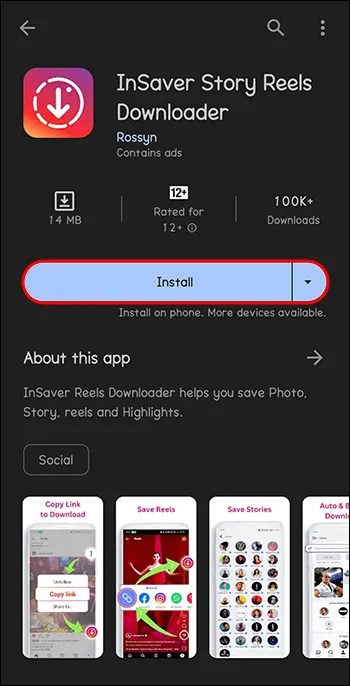
- Inicie o aplicativo no seu dispositivo.
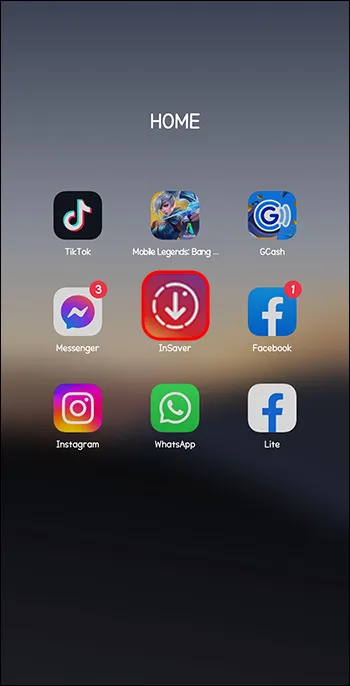
- Abra o aplicativo Instagram no seu dispositivo e encontre o Reel que deseja salvar.
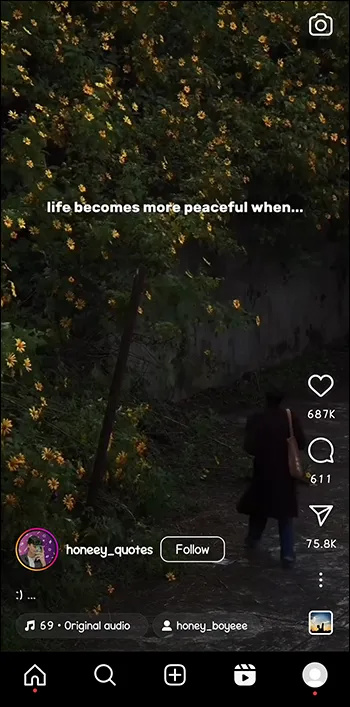
- Toque no ícone de três pontos (reticências) no canto superior direito da postagem do Reels e selecione “Copiar link”.
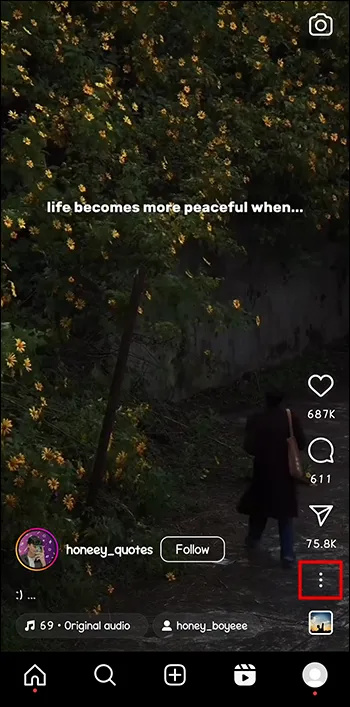
- Retorne ao aplicativo Insaver. Ele deve detectar automaticamente o link copiado e exibi-lo na tela inicial.
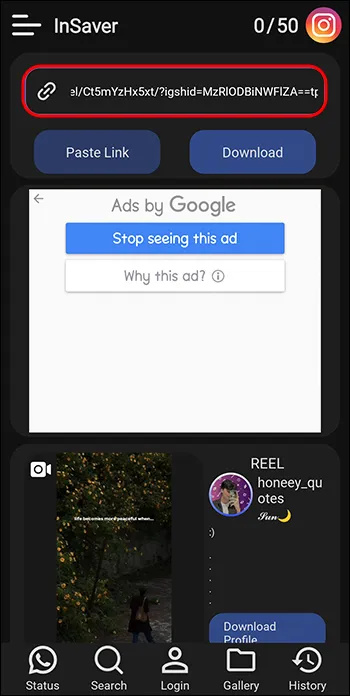
- Selecione 'Baixar'.
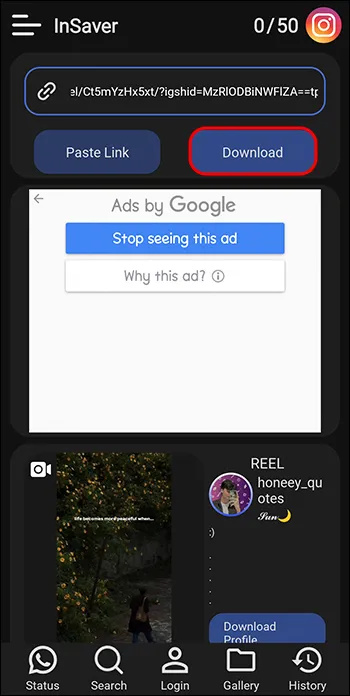
Seu vídeo será salvo na galeria do seu dispositivo ou em uma pasta designada automaticamente.
InstaOffline
InstaOffline é outra excelente opção para baixar Instagram Reels. Com o InstaOffline, você pode salvar seus Reels favoritos com apenas alguns cliques. Surpreendentemente, não há nada realmente 'offline' sobre o processo de download de Reels usando InstaOffline. Como o KeepVid, é apenas mais um serviço baseado na web que elimina a necessidade de instalar qualquer software.
Baixe Instagram Reels facilmente com InstaOffline da seguinte forma:
- Acesse o Instagram e copie a URL do Reel que deseja baixar.

- Cole a URL em Downloader de carretéis do InstaOffline .
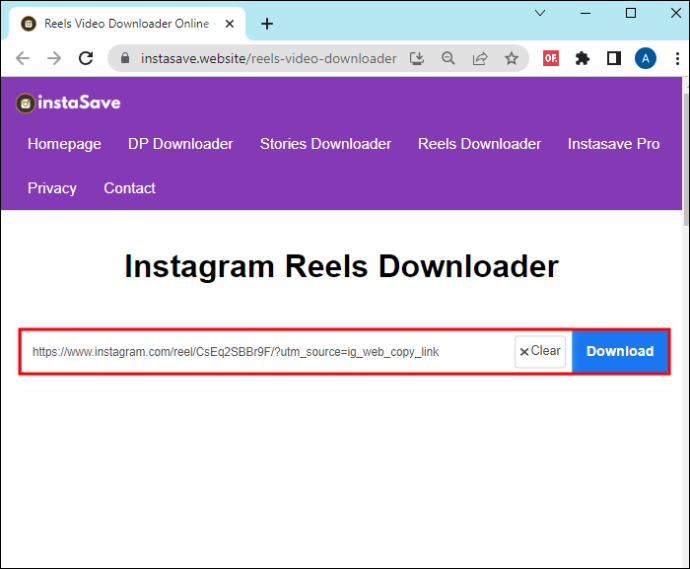
- Clique no botão de download para iniciar o download.
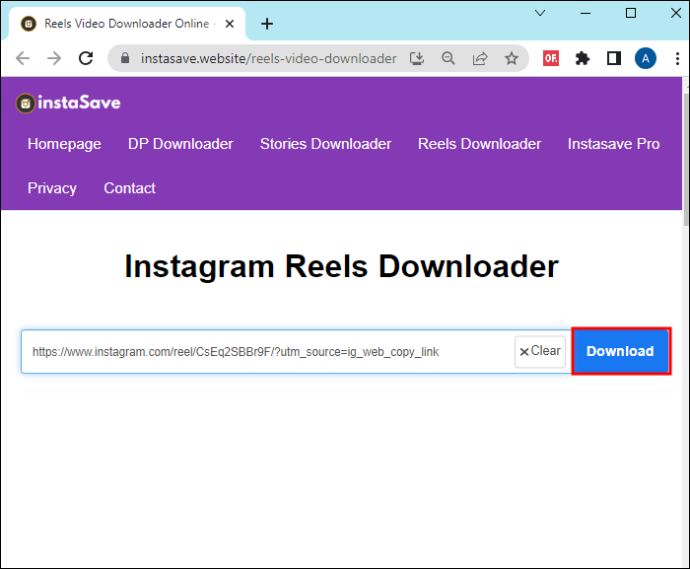
Esta plataforma também oferece várias opções de download, permitindo que você selecione sua qualidade de vídeo preferida. InstaOffline permite que você salve Reels gratuitamente sem marcas d'água.
AhaSalvar
AhaSave é útil para baixar fotos ou vídeos de feeds, histórias e bobinas do Instagram.
Não é particularmente um downloader do Instagram. Funciona tão bem no download de outras plataformas como TikTok, YouTube e Twitter.
Um dos recursos exclusivos do AhaSave é o recurso de download em lote, que permite baixar facilmente várias fotos e vídeos de uma só vez. Outra coisa que o diferencia é que depois de baixar Instagram Reels ou IGTV com AhaSave, você pode silenciar o áudio, visualizá-lo no modo paisagem ou compartilhar em qualquer plataforma.
AhaSave também detecta links automaticamente em sua área de transferência, para que você possa baixar qualquer vídeo para o qual salvou seu URL.
Para baixar o Instagram Reels usando o AhaSave, siga os passos abaixo:
- Baixe o AhaSave na Play Store.
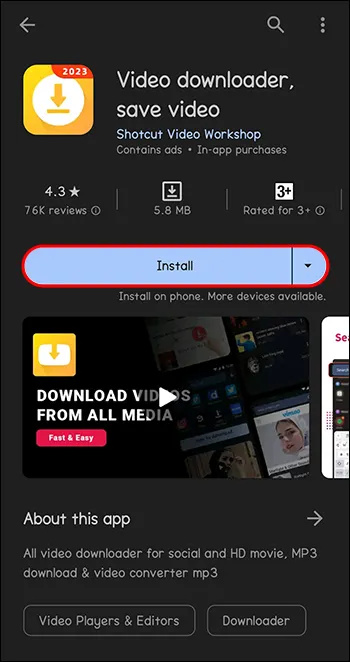
- Inicie o Instagram.
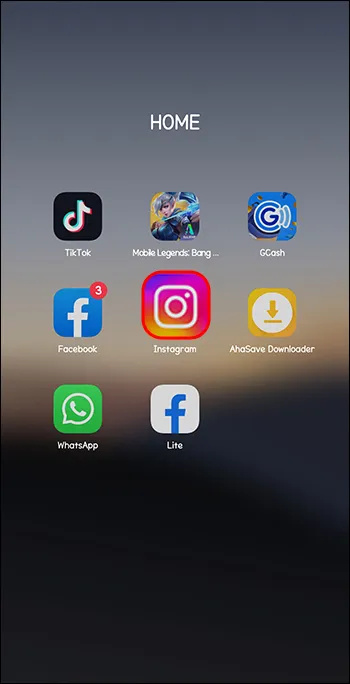
- Encontre o Reel que deseja baixar e toque no ícone “Mais” (representado por três pontos) ao lado dele.
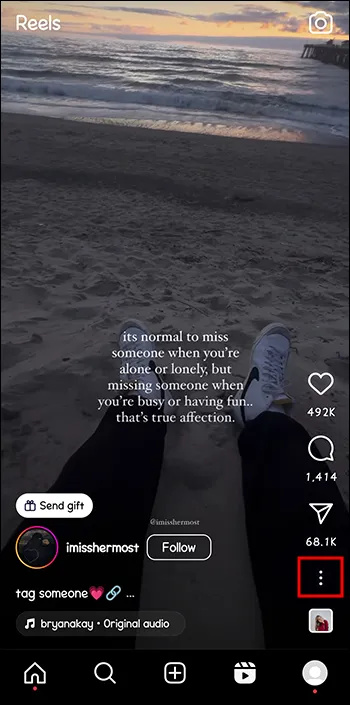
- Clique em “Copiar link”, abra o AhaSave, cole o link copiado e toque em Download para salvar o Instagram Reels.
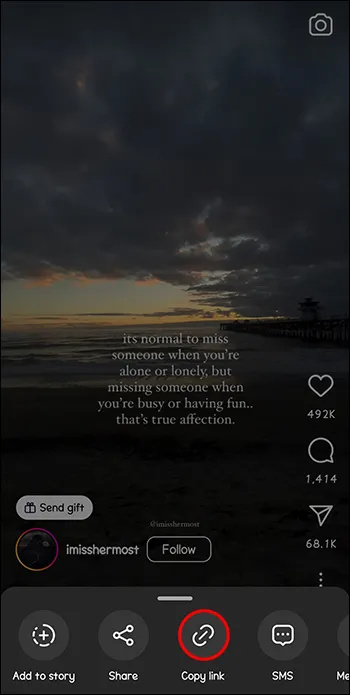
Download Gram
DownloadGram é outro downloader direto e eficiente. A ferramenta foi feita especialmente para usuários do Instagram que desejam baixar facilmente o conteúdo do Instagram. Também é baseado em navegador, então você não precisa baixar um aplicativo de terceiros para usá-lo.
Veja o que você precisa fazer para baixar o Instagram Reels usando o DownloadGram:
- Inicie seu aplicativo do Instagram e vá para o Instagram Reel que deseja baixar.
Pressione 'Copiar URL'.
- Vá para Página de downloader do DownloadGram's Reels, e cole o URL na caixa de entrada.
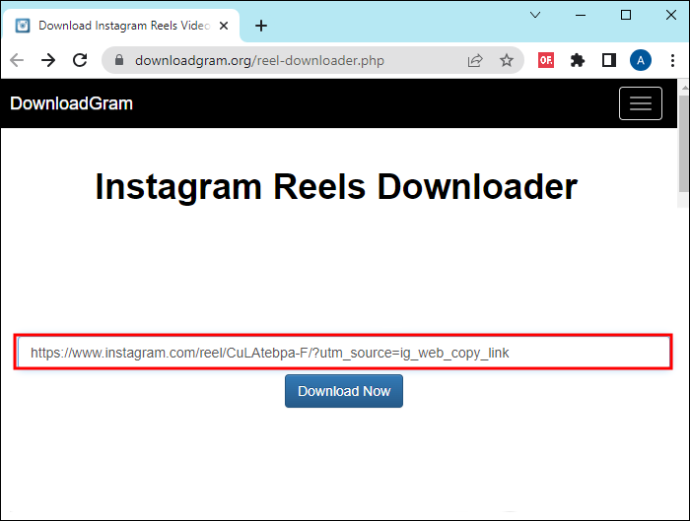
- Clique em “Baixe agora”.
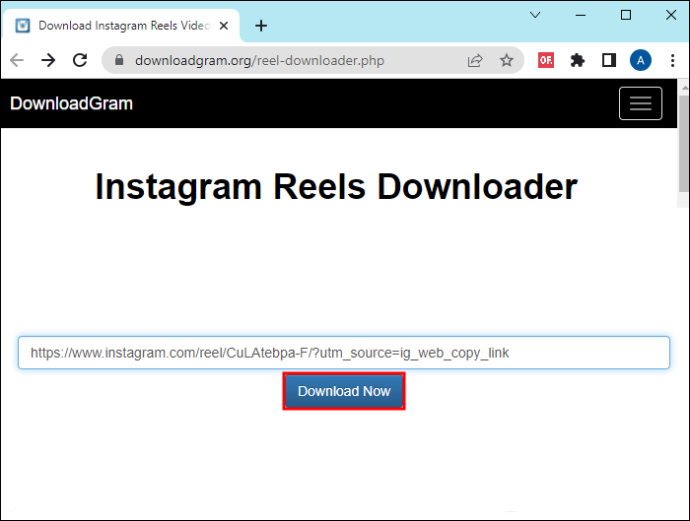
Ingramer
O Ingramer é um kit de ferramentas de mídia social completo que oferece uma ampla gama de recursos, incluindo um downloader do Instagram Reels. Além de baixar Reels, o Ingramer fornece análises para suas postagens. Também pode ser usado para agendar postagens ou gerar hashtags. Embora você precise de uma assinatura premium para acessar alguns dos recursos mais avançados do Ingramer, o downloader Reels do aplicativo não requer nenhuma assinatura e pode ser acessado gratuitamente por qualquer usuário.
Faça o seguinte para baixar Reels com Ingramer:
- Inicie o Instagram e vá para o Reel que deseja baixar.
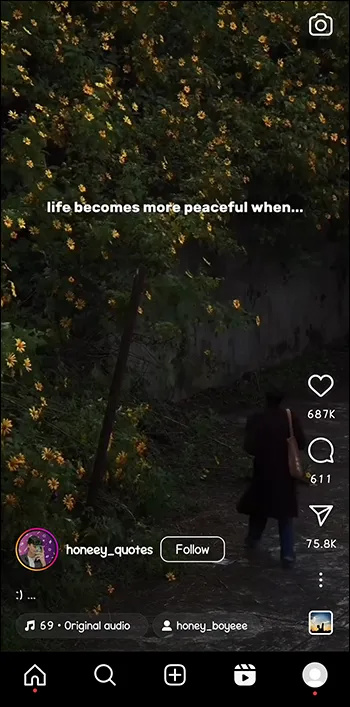
- Pressione os três pontos no canto superior do post. Selecione “Copiar URL” nas opções.
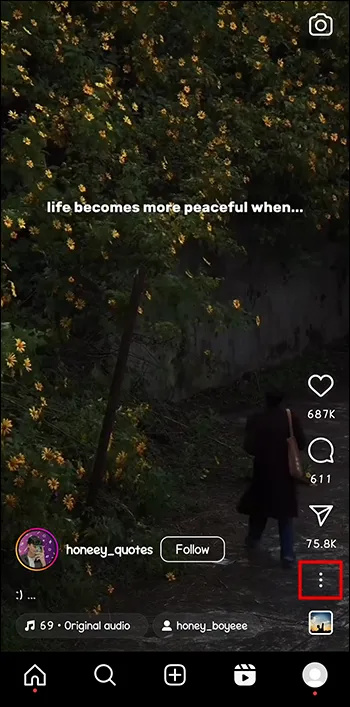
- Vá para Página de downloader do Ingramer's Reels, e cole o URL na caixa de entrada. Use o navegador do seu celular para isso.
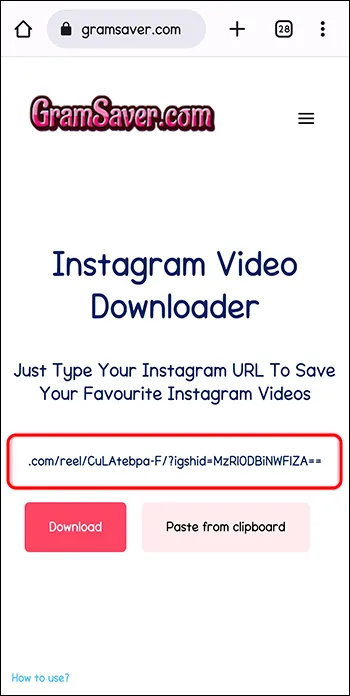
- Selecione 'Baixar'.
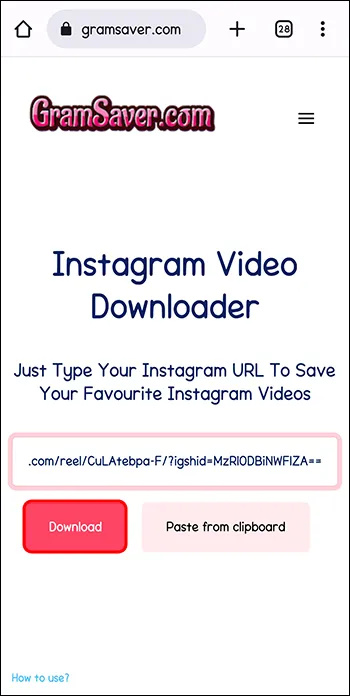
iTubeGo (Para computador)
Se você usa o Instagram no seu computador, o iTubeGo é o caminho certo. ITubeGo é uma opção popular para baixar Instagram Reels entre usuários de PC. O ITubeGo é único em sua capacidade de manter a qualidade do vídeo original e também na capacidade de baixar vídeos em lotes.
Para baixar Instagram Reels usando o iTubeGo, aqui está tudo o que você precisa fazer:
alterar o teclado padrão do Windows 10
- Instale o iTubeGo no seu computador (Windows ou Mac) a partir do Site oficial do iTubeGo.

- Inicie o software iTubeGo no seu computador.
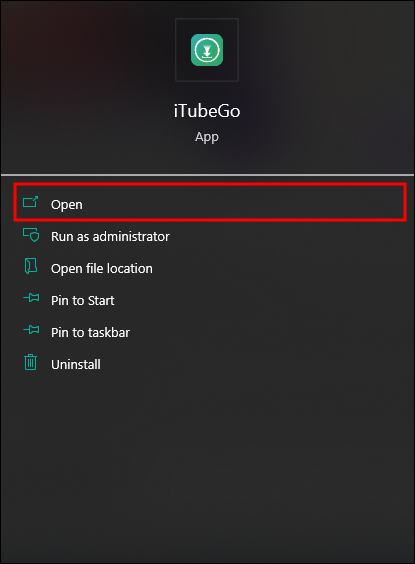
- Copie a URL do Reel que você deseja salvar do Instagram.

- No software iTubeGo, clique em “Colar URL”. Depois de colar o URL, o software analisará automaticamente o URL do vídeo e mostrará as opções de download disponíveis.
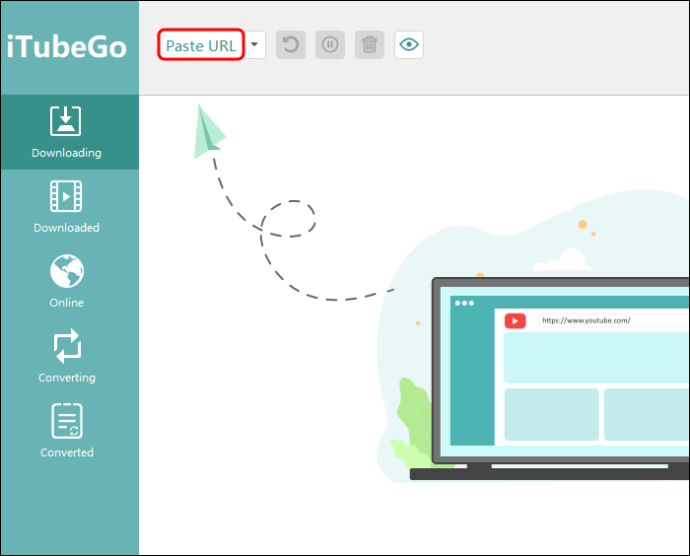
- O iTubeGo começará a baixar o Reel a partir do URL fornecido e, assim, você poderá encontrar o vídeo baixado na pasta de saída designada em seu computador. Você também pode acessar seus vídeos baixados através do próprio software iTubeGo.
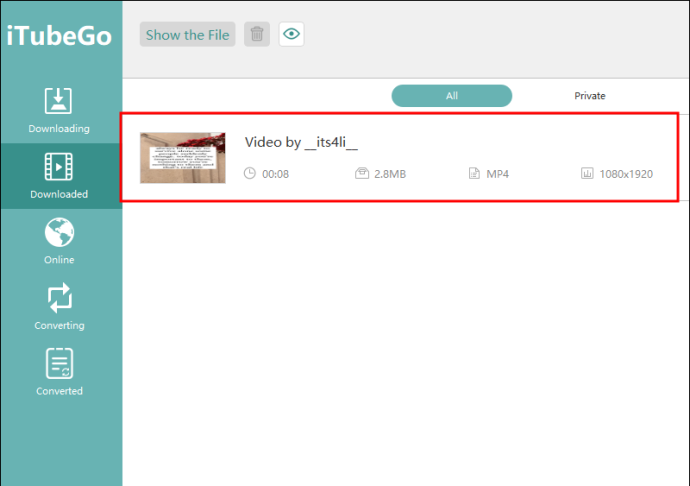
Baixe Facilmente o Instagram Reels
O Instagram não fornece nenhuma solução integrada para permitir que os usuários baixem Reels, mas existem várias ferramentas poderosas que facilitam o processo em apenas algumas etapas. Basta escolher uma ferramenta adequada e iniciar o download.
Se você encontrar algum problema ao usar essas ferramentas ou tiver outras sugestões, informe-nos deixando um comentário abaixo.









